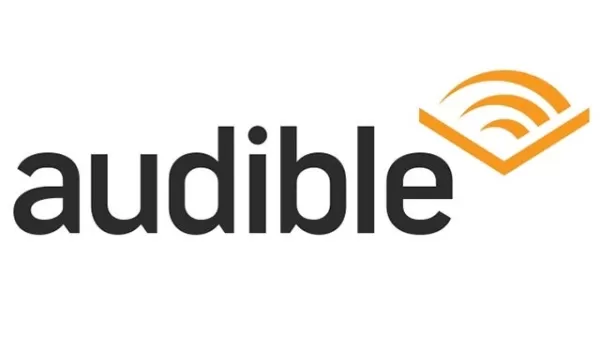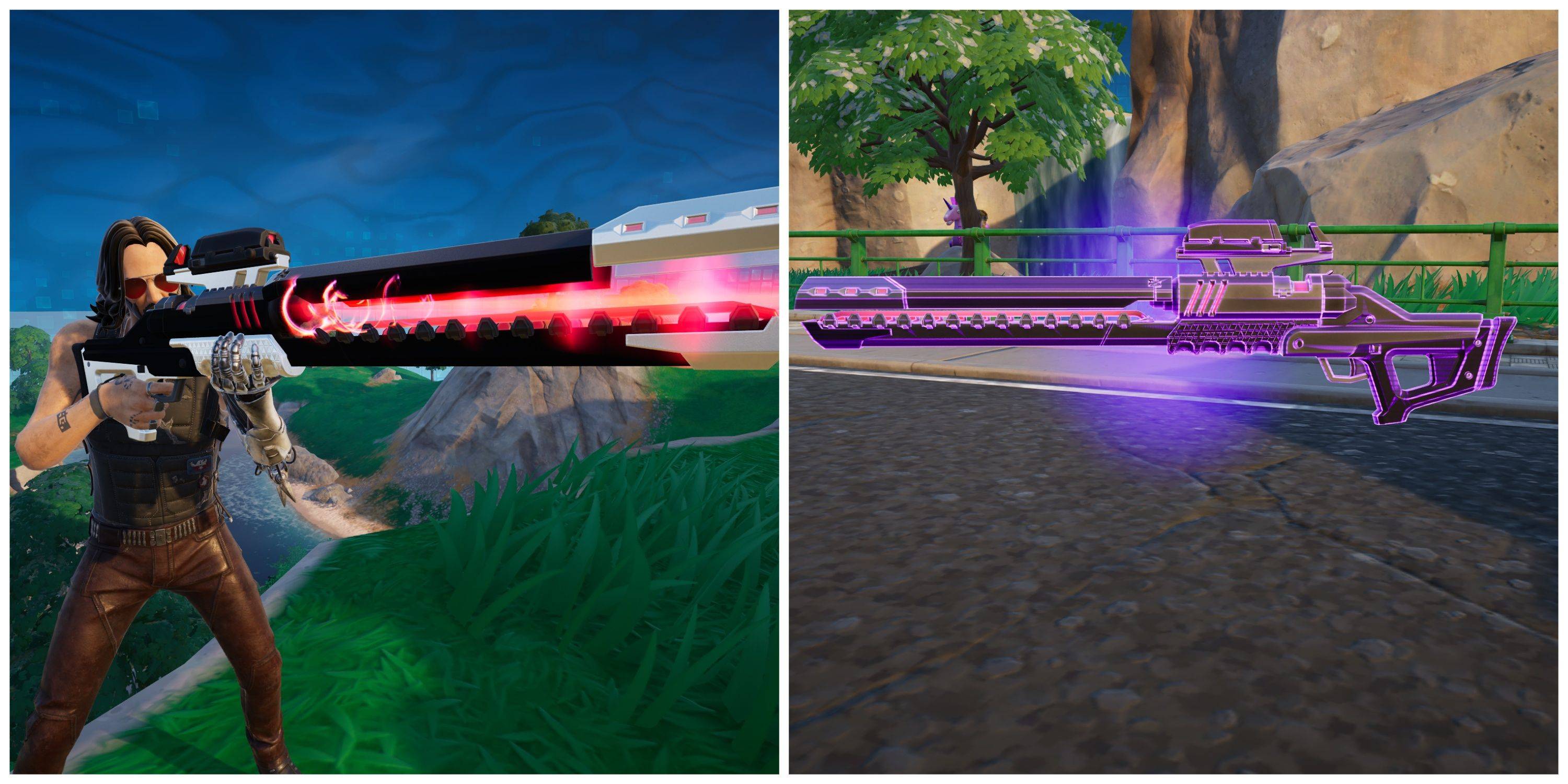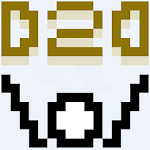Erleben Sie die riesige Bibliothek von SteamVR auf Ihrem PC mit Ihrem PlayStation VR2 -Headset! Obwohl der Adapter von Sony zuvor begrenzt ist, schaltet der 60 -Dollar -Adapter in Höhe von 60 US -Dollar diese Möglichkeit frei, vorausgesetzt, Ihr PC erfüllt die Mindestanforderungen. Setup ist jedoch nicht ganz Plug-and-Play. Dieser Leitfaden bietet einen umfassenden Vorgang.
Wesentliche Ausrüstung:

Stellen Sie vor dem Start sicher, dass Ihr PC die Spezifikationen von Sony (PS VR2 PC Adapter Vorbereitung](Link-to-Sony-Page-Here) erfüllt. Sie werden brauchen:
- PlayStation VR2 Headset
- PlayStation VR2 PC-Adapter (enthält AC-Adapter und USB 3.0 Typ-A-Kabel)
- DisplayPort 1.4 Kabel (separat verkauft)
- Kostenloser USB 3.0 Typ-A-Port (ein angetriebener externer Hub kann trotz der Warnung von Sony funktionieren)
- Bluetooth 4.0-Funktion (integriert oder über Adapter)
- Steam, SteamVR und die PlayStation VR2 -App (alle auf Ihrem PC installiert)
- Zwei USB-C-Ladeanschlüsse und Kabel für die Sense-Controller (oder die Sony-Ladestation)
Schritt-für-Schritt-Verbindung:
- Software installieren: Download und installieren Sie Steam, SteamVR und die PlayStation VR2 -App über Steam.
- Bluetooth -Paarung: BLUETOOTH AUF DEM PC VERFORDERT. Halten Sie bei jedem Sense -Controller die PlayStation gedrückt und erstellen Sie Tasten, bis das Licht blinzelt. Fügen Sie sie als Bluetooth -Geräte in den Einstellungen Ihres PC hinzu. Wenn Sie einen externen Bluetooth-Adapter neben einem integrierten Bluetooth-Adapter verwenden, deaktivieren Sie den internen Bluetooth-Treiber im Geräte-Manager.
- Adapter -Setup: Schließen Sie den PS VR2 -Adapter an einen USB 3.0 -Anschluss an, wobei ein DisplayPort 1.4 -Kabel mit dem DisplayPort Ihrer GPU angeschlossen wird. Schließen Sie den AC -Adapter an die Leistungsausstellung an. Der Indikator des Adapters wird fest rot. Schließen Sie das PS VR2-Headset an den USB-C-Anschluss des Adapters an.
- (optional) Deaktivieren Sie die Hardware-Beschleunigte GPU-Planung: Deaktivieren Sie diese Einstellung in Windows-Einstellungen (Einstellungen> System> Anzeige> Grafiken> Standardgrafikeinstellungen). Starten Sie Ihren PC neu.
- Starten und Konfigurieren: Strom im PS VR2 -Headset. Starten Sie SteamVR und setzen Sie es als Standard -OpenXR -Laufzeit ein. Öffnen Sie die PlayStation VR2 -App, um Controller -Firmware zu aktualisieren, und konfigurieren Sie Ihren Spielbereich, IPD und Anzeigenabstand.
- genießen! Sobald das Setup fertig ist, spielen Sie Ihre SteamVR -Spiele.
Direkte Verbindung (ohne Adapter)?
Derzeit ist eine direkte Verbindung ohne den Adapter unzuverlässig. Einige Berichte deuten darauf hin, dass es mit einem bestimmten GPUs von 2018 mit Virtuallink und der PlayStation VR2 -App möglich ist, dies ist jedoch nicht konsequent zuverlässig. Der Adapter ist die empfohlene und zuverlässigste Methode.